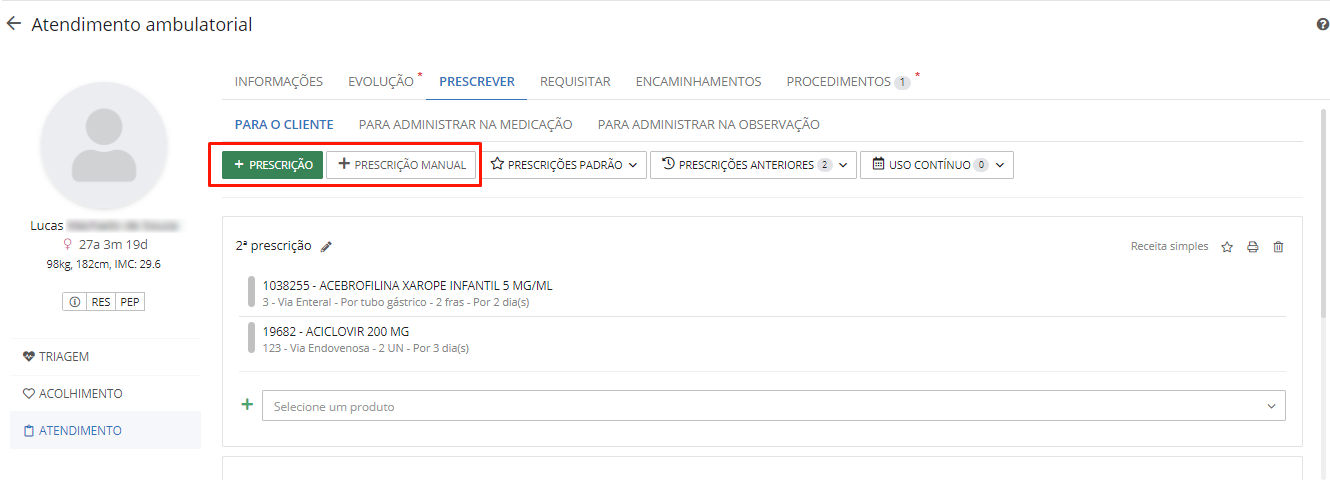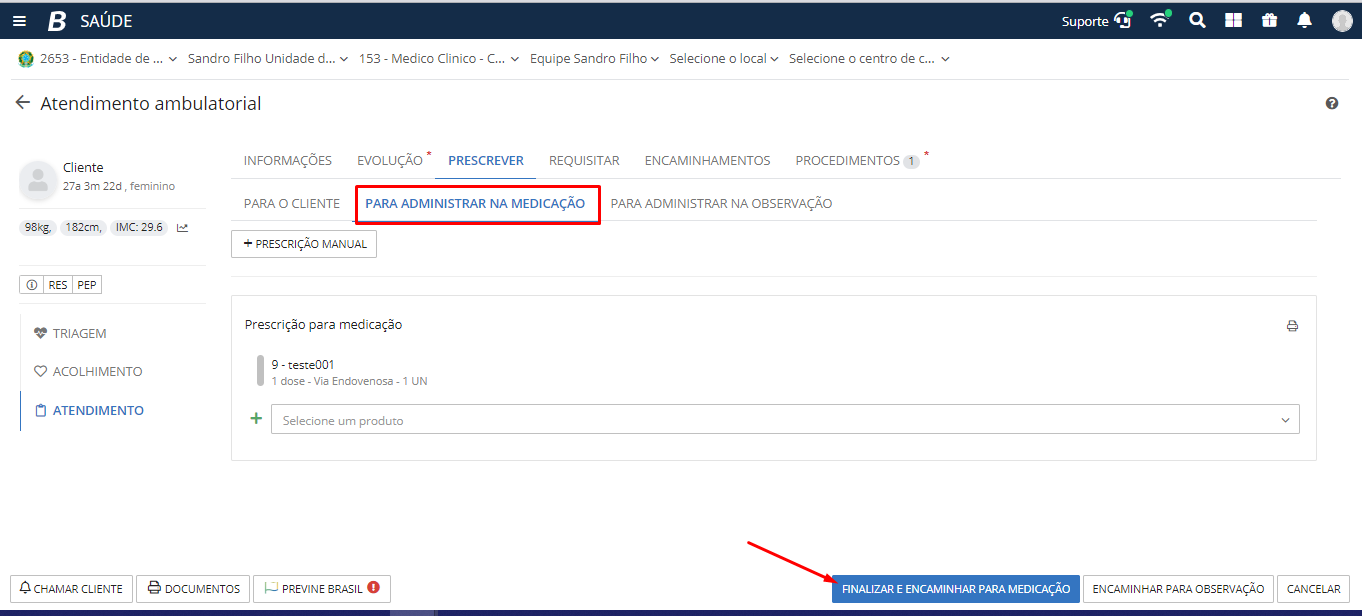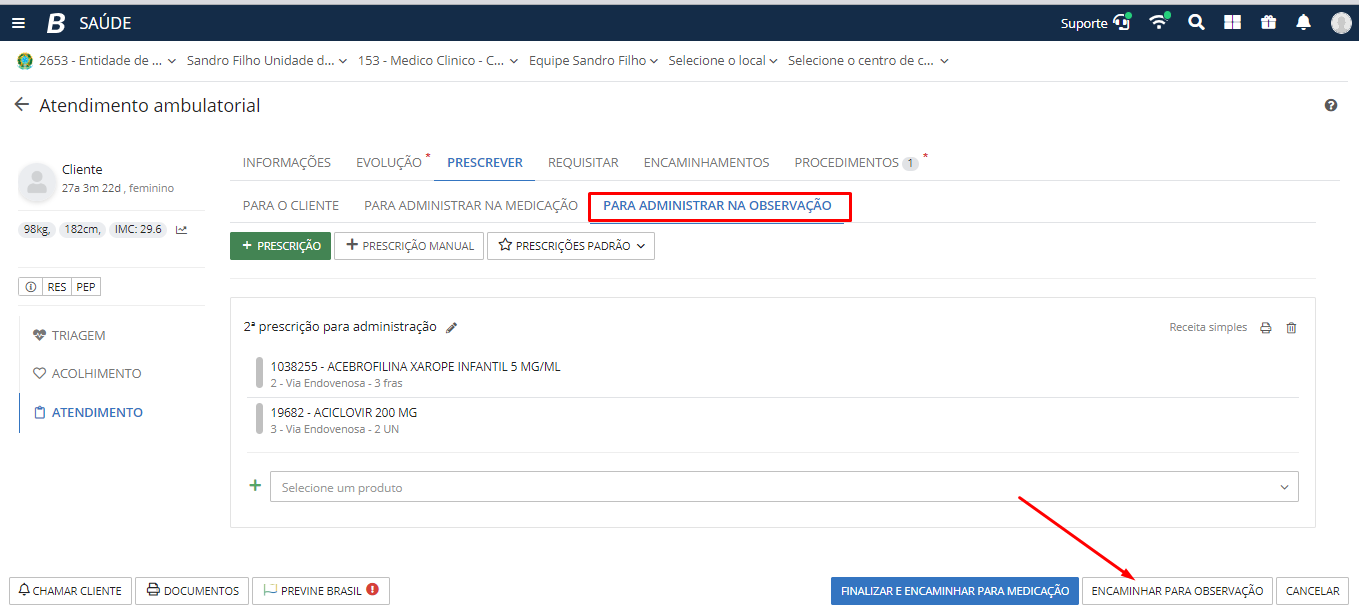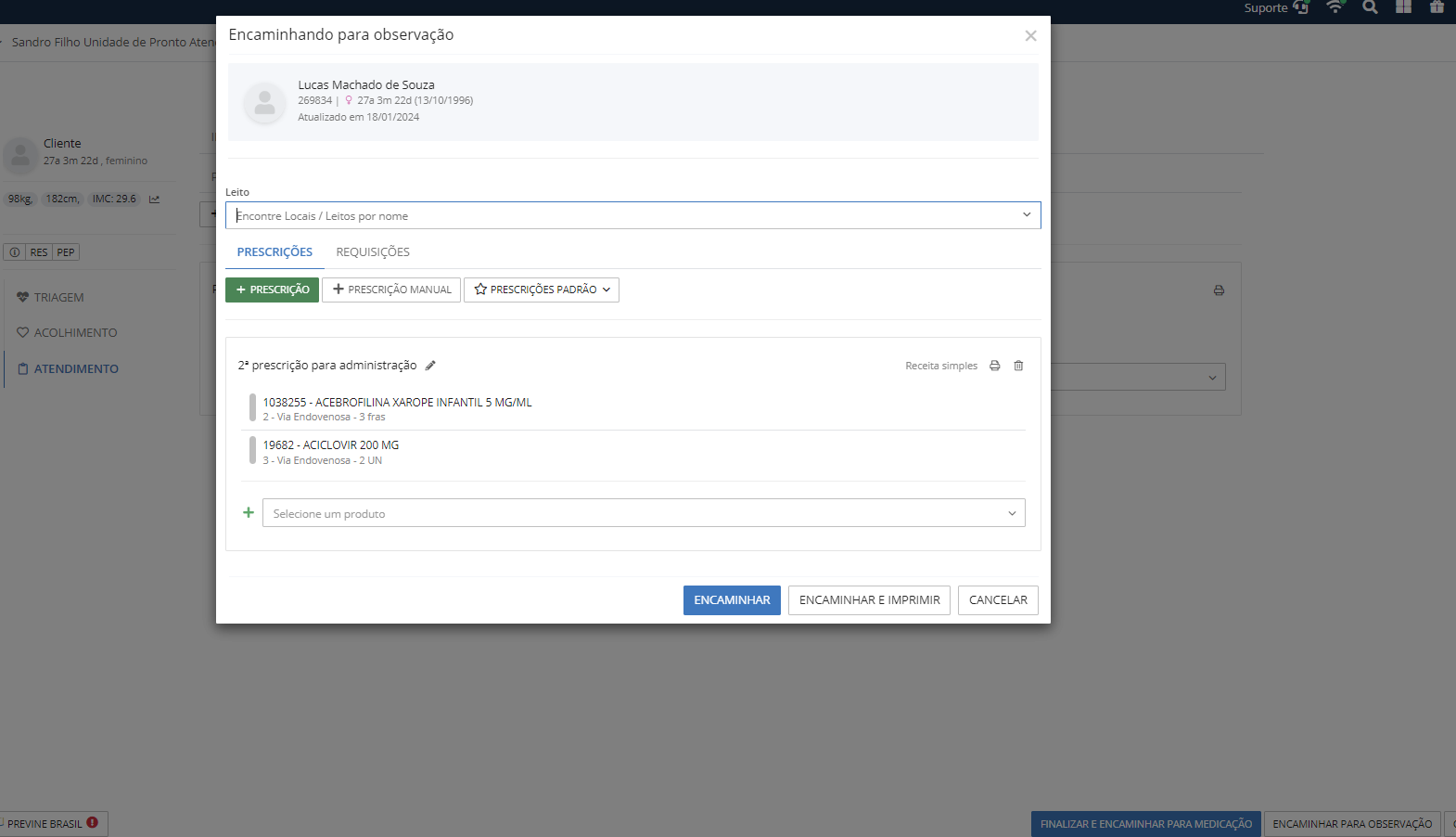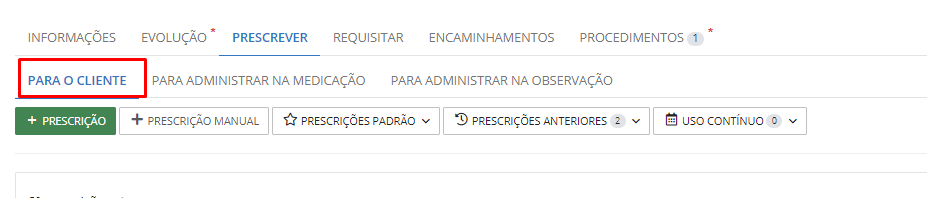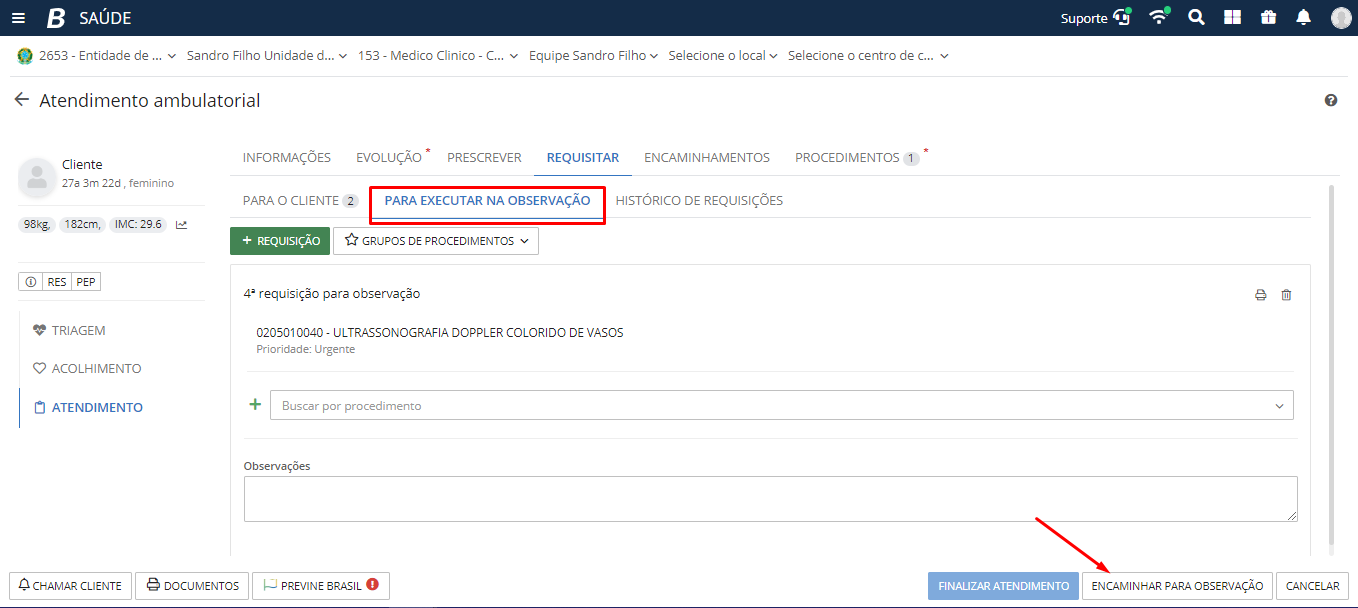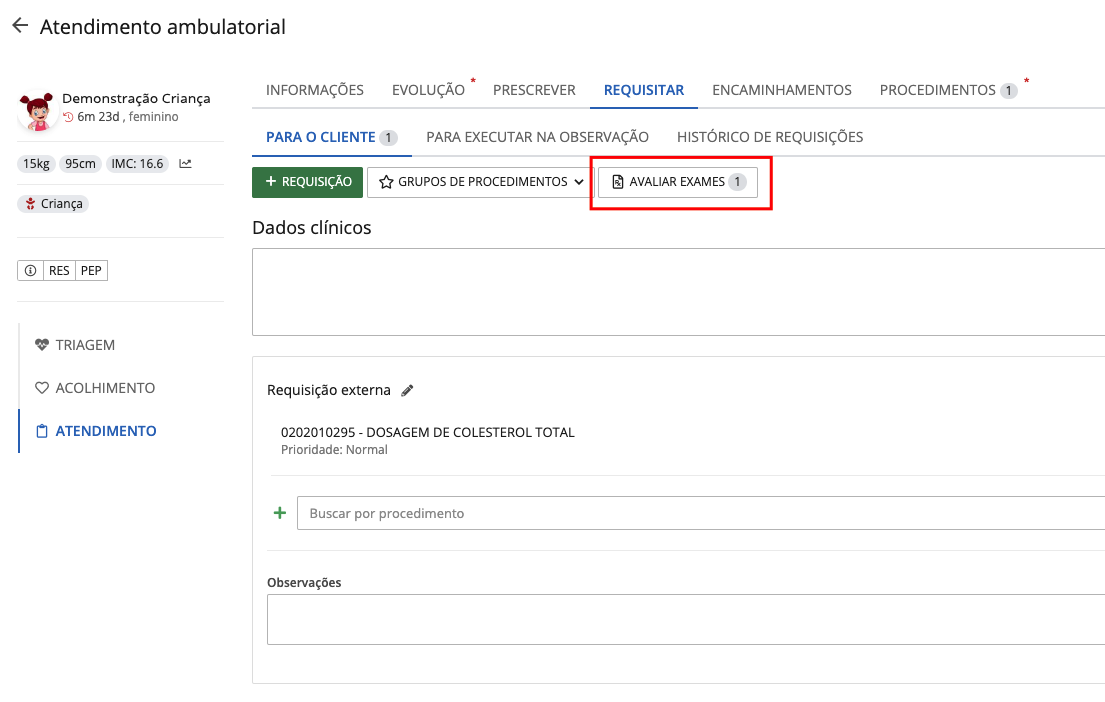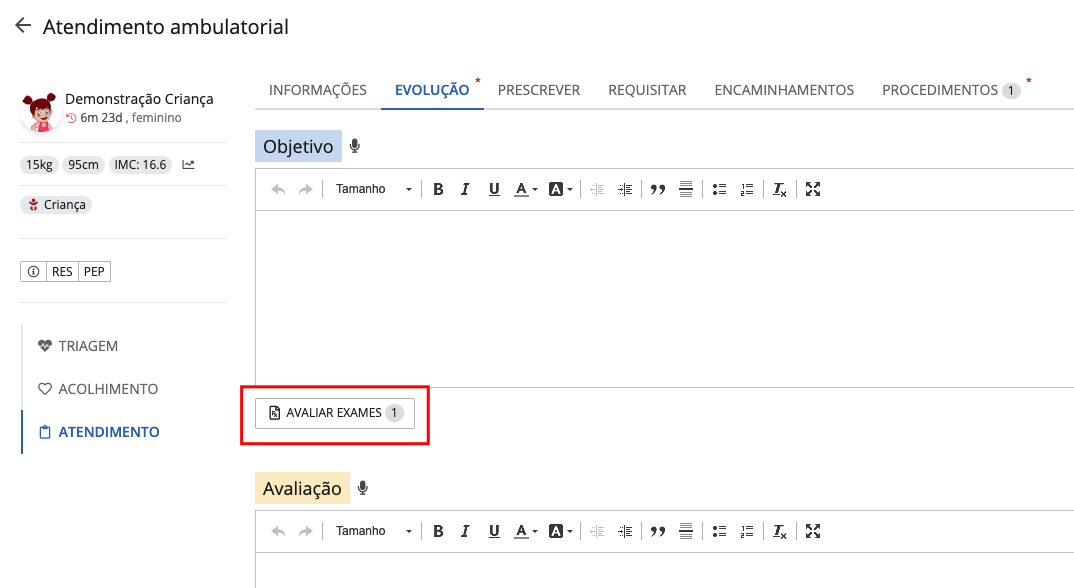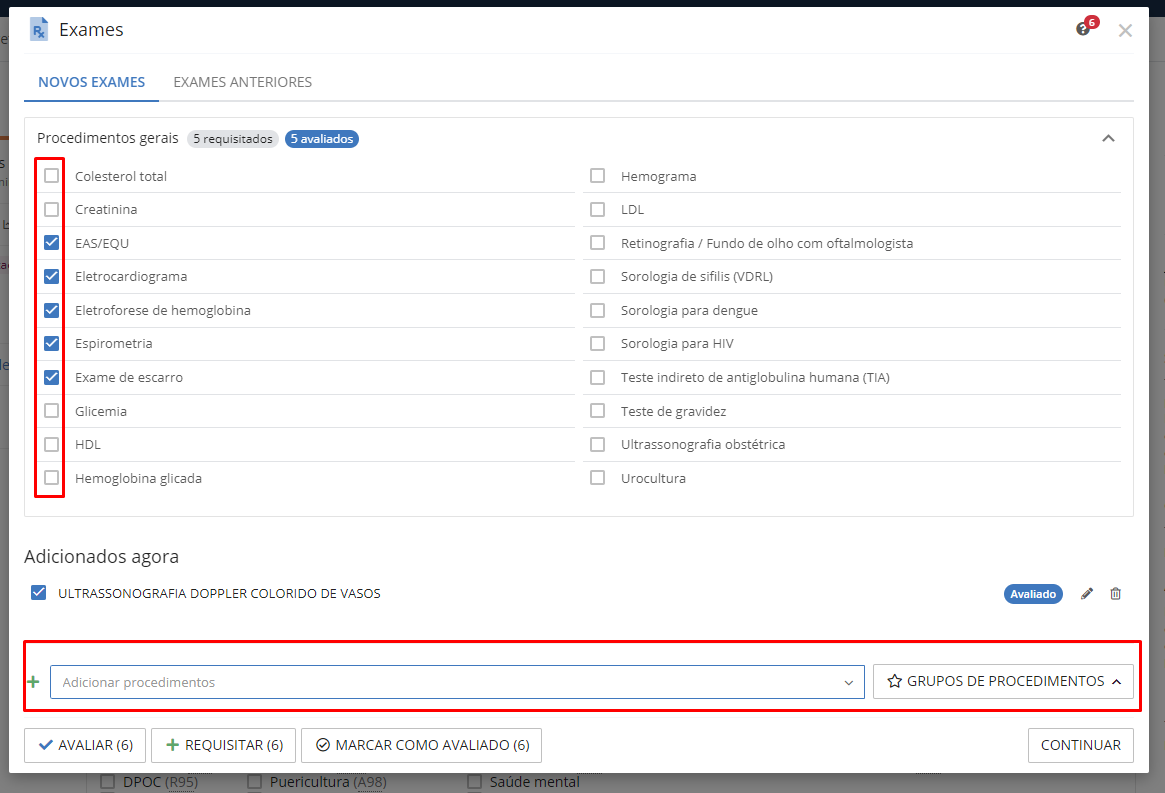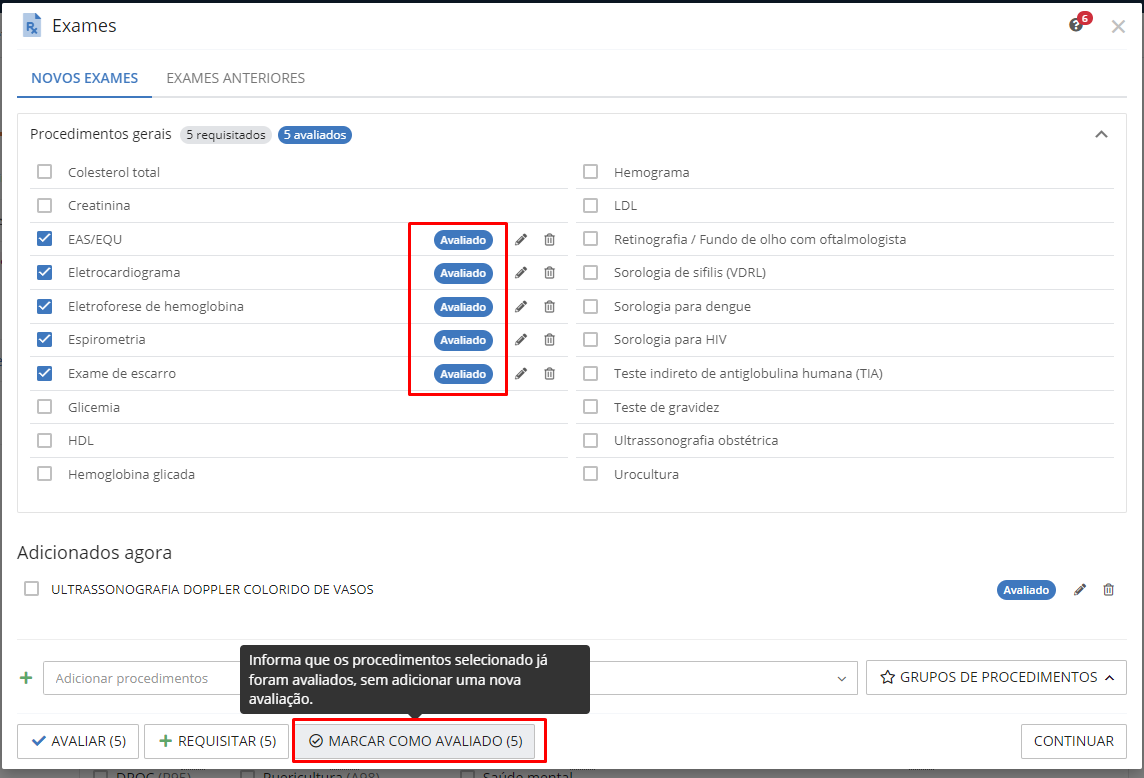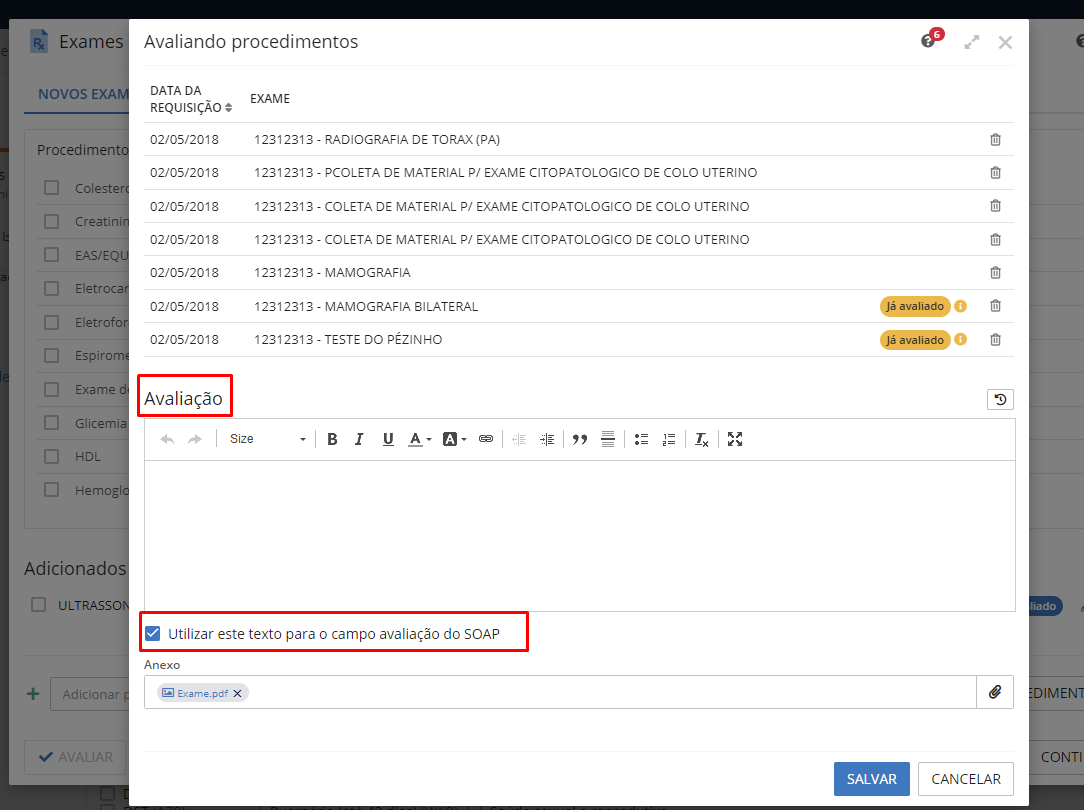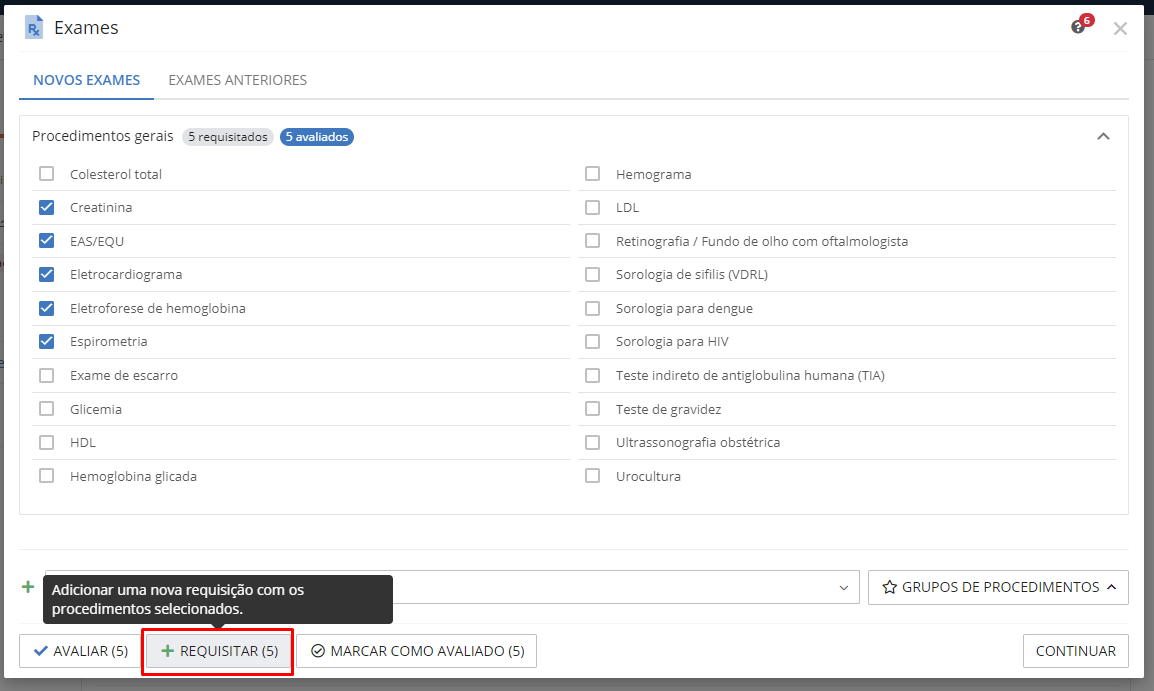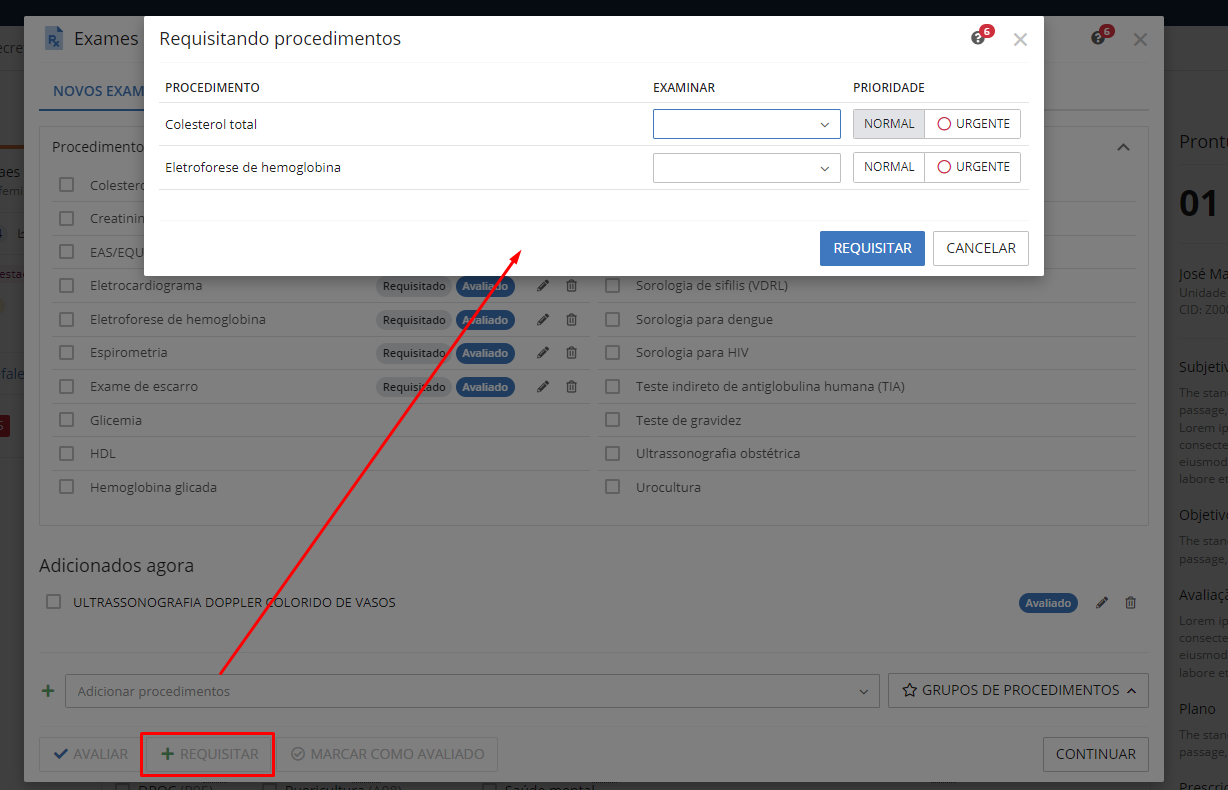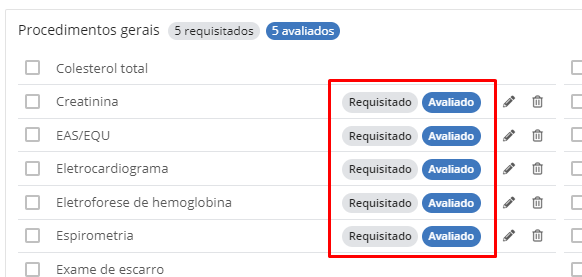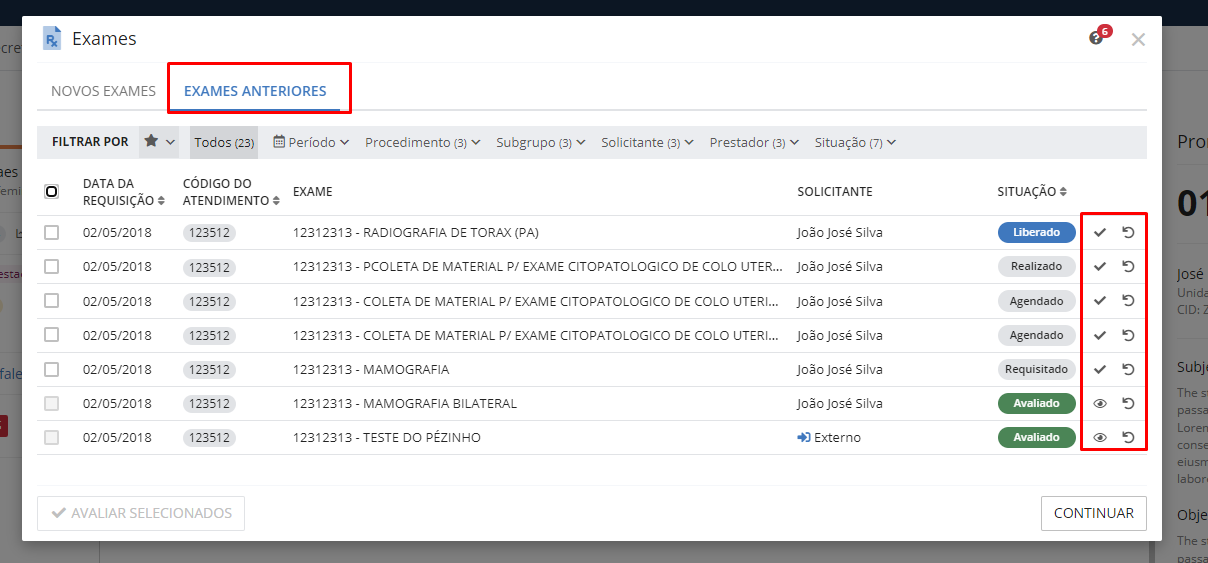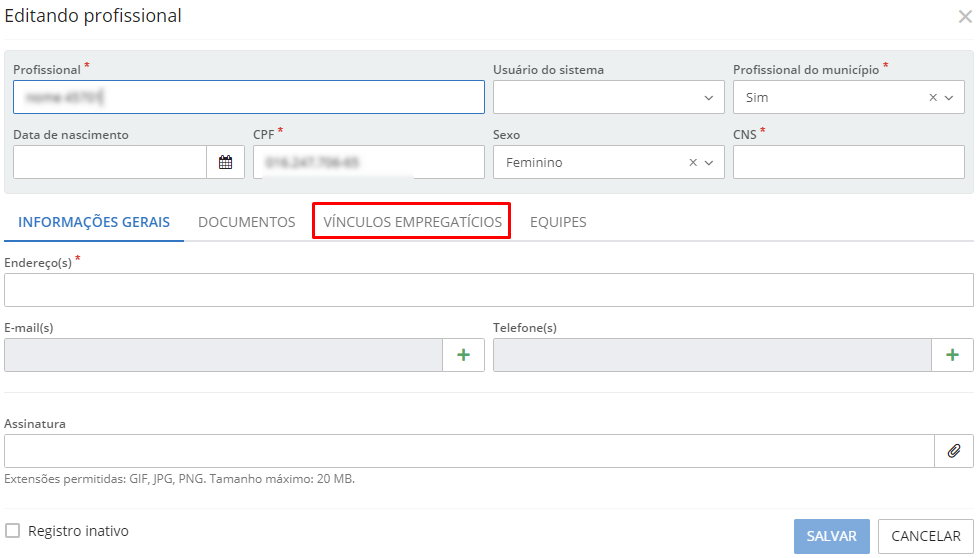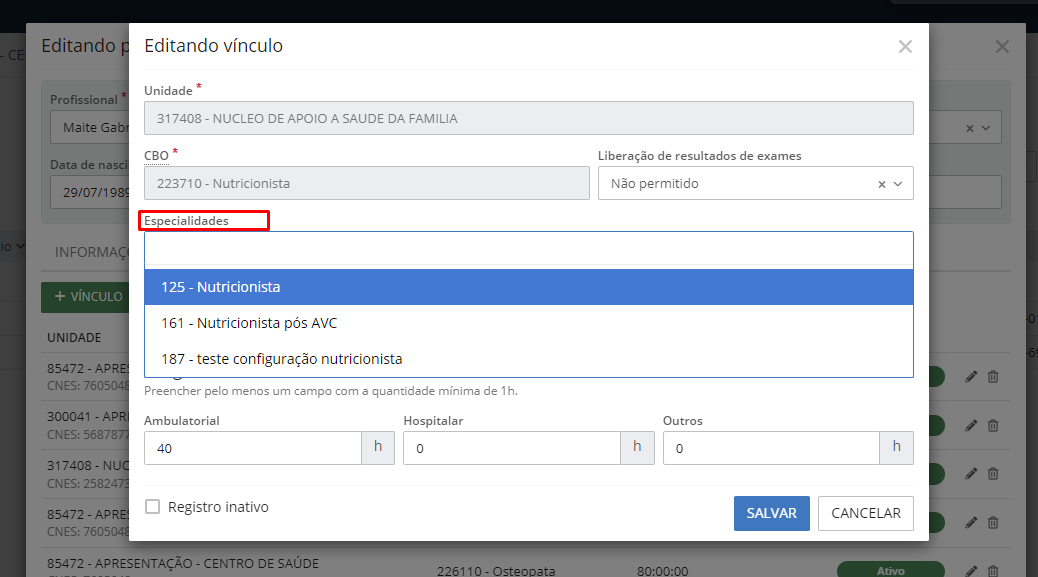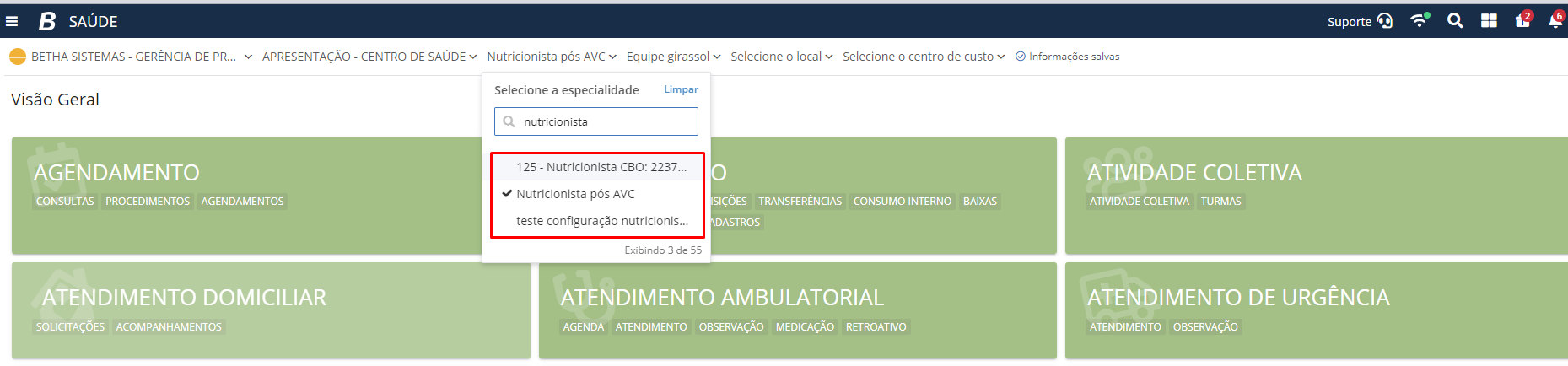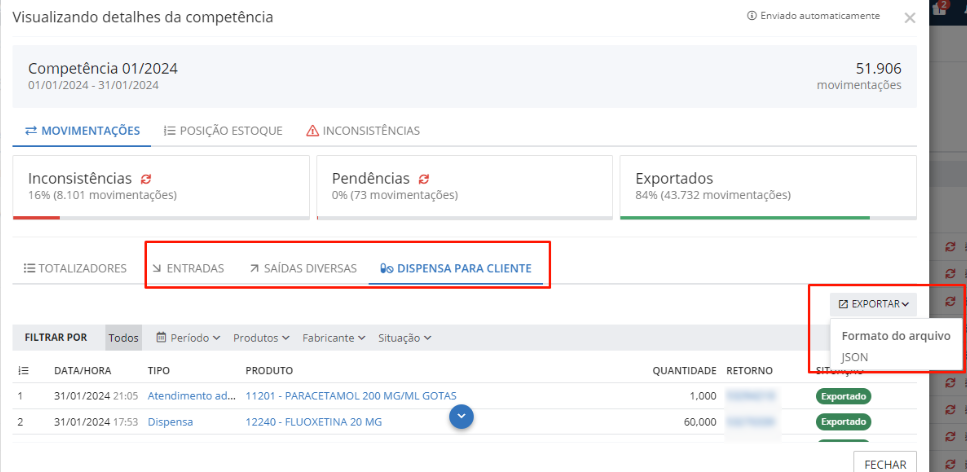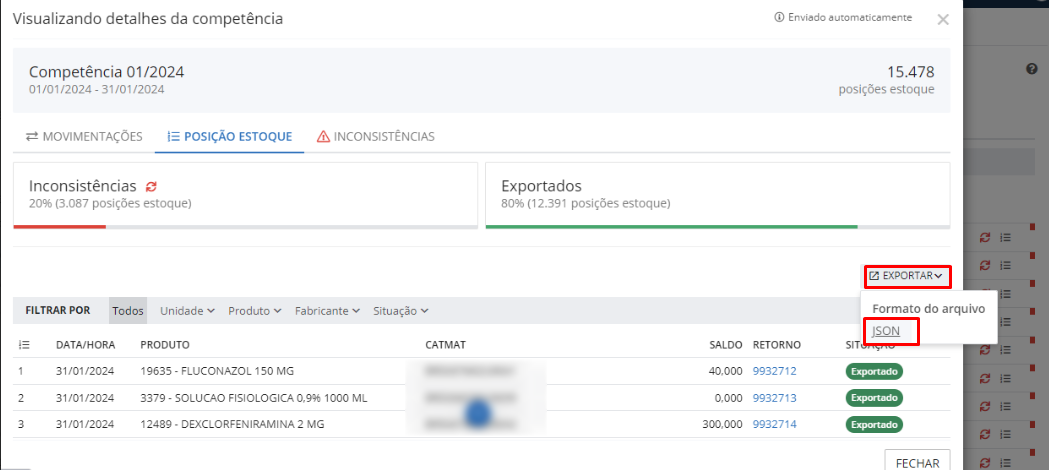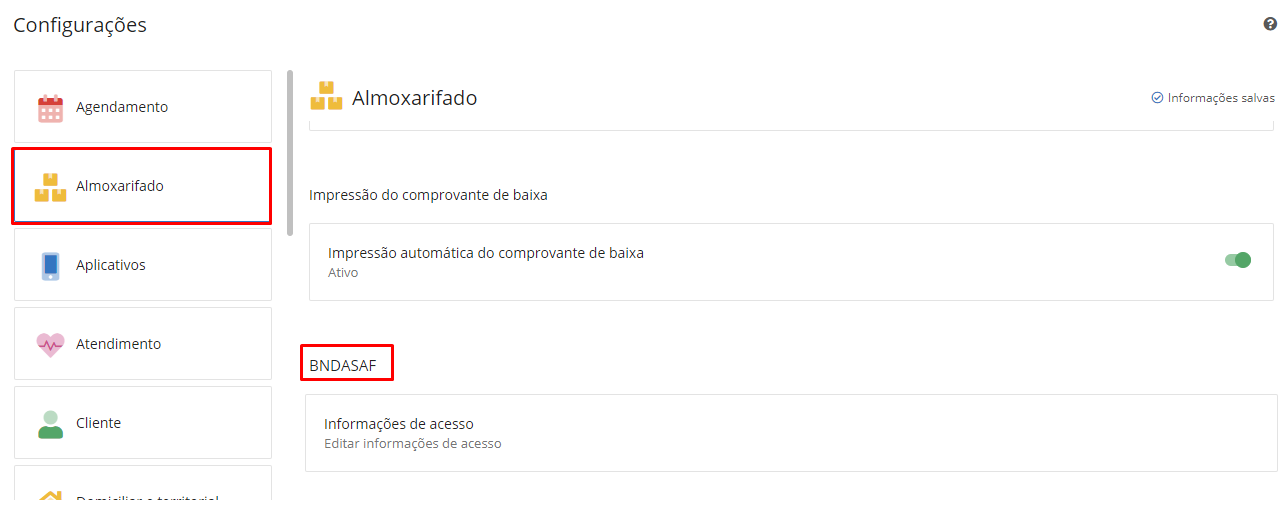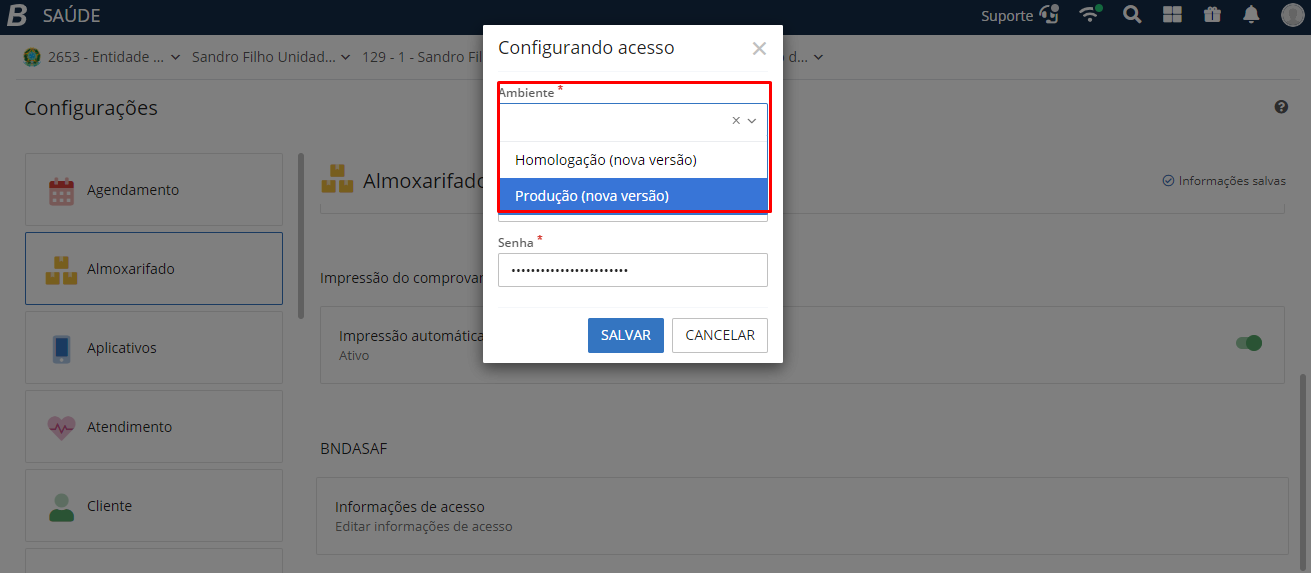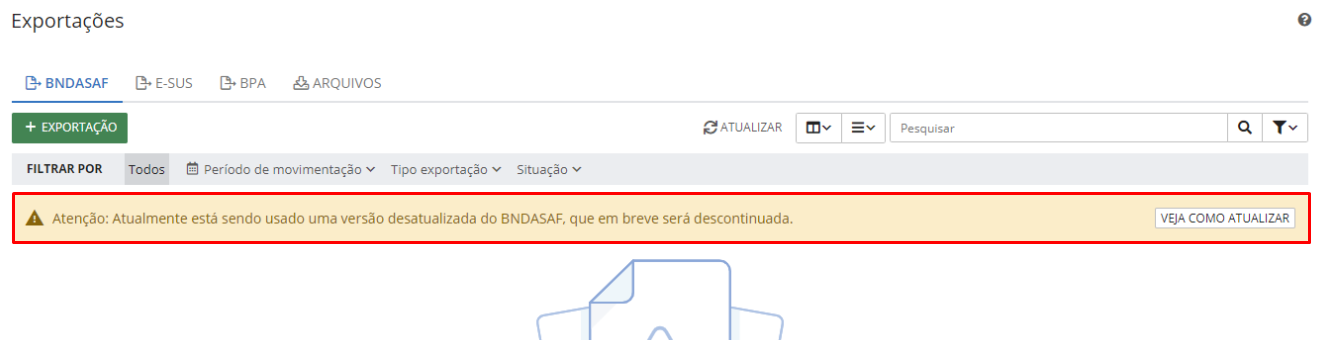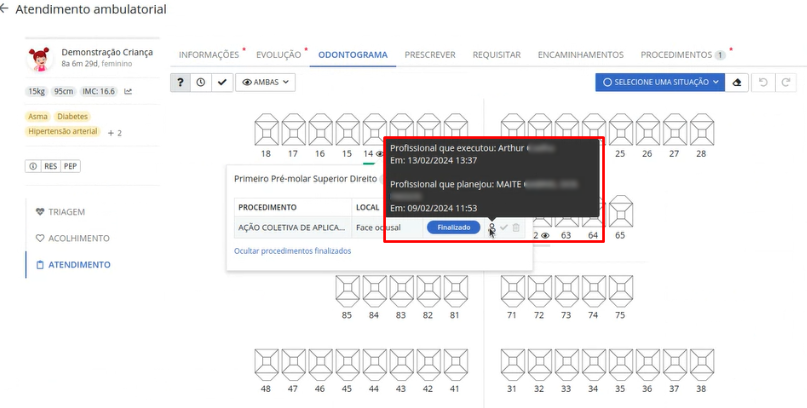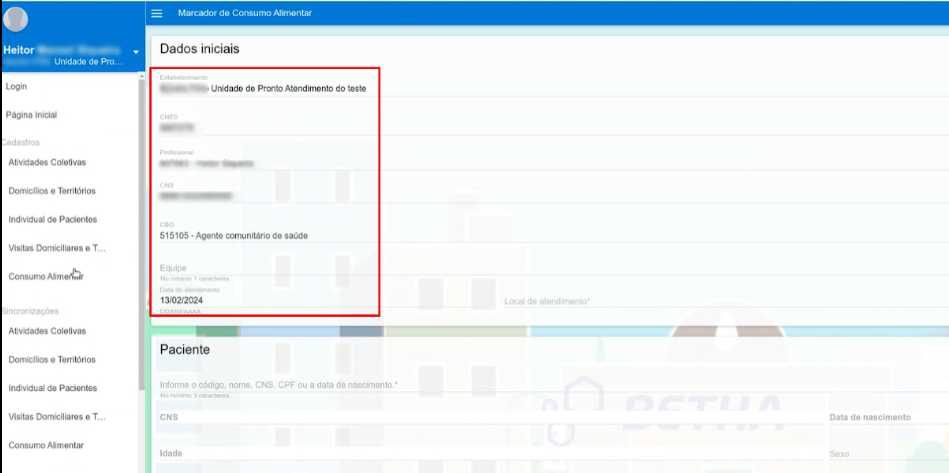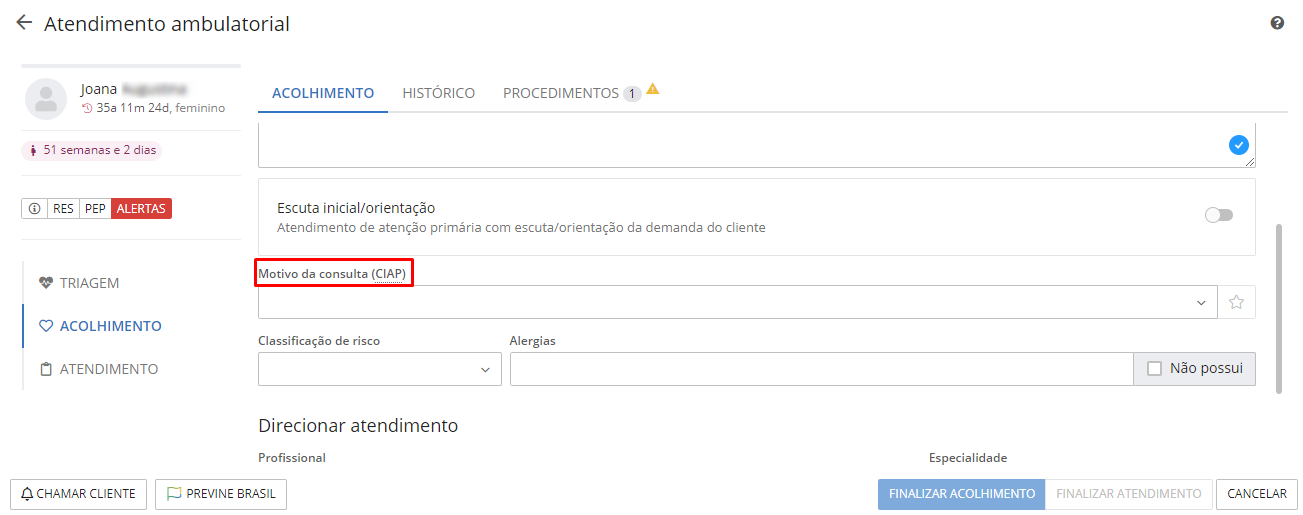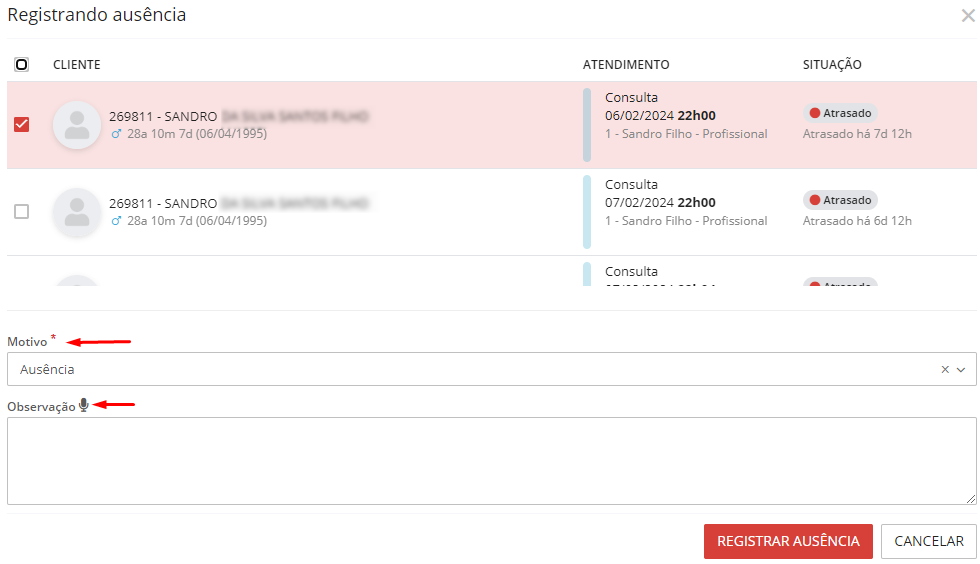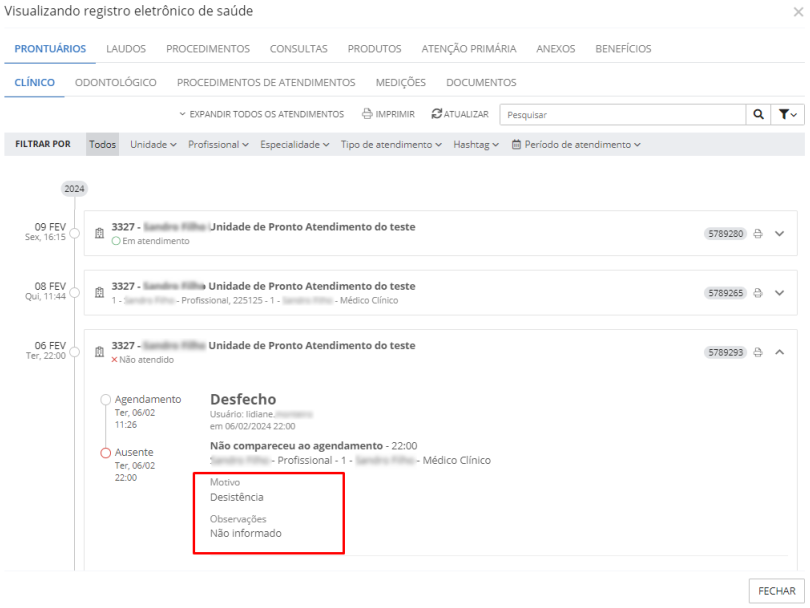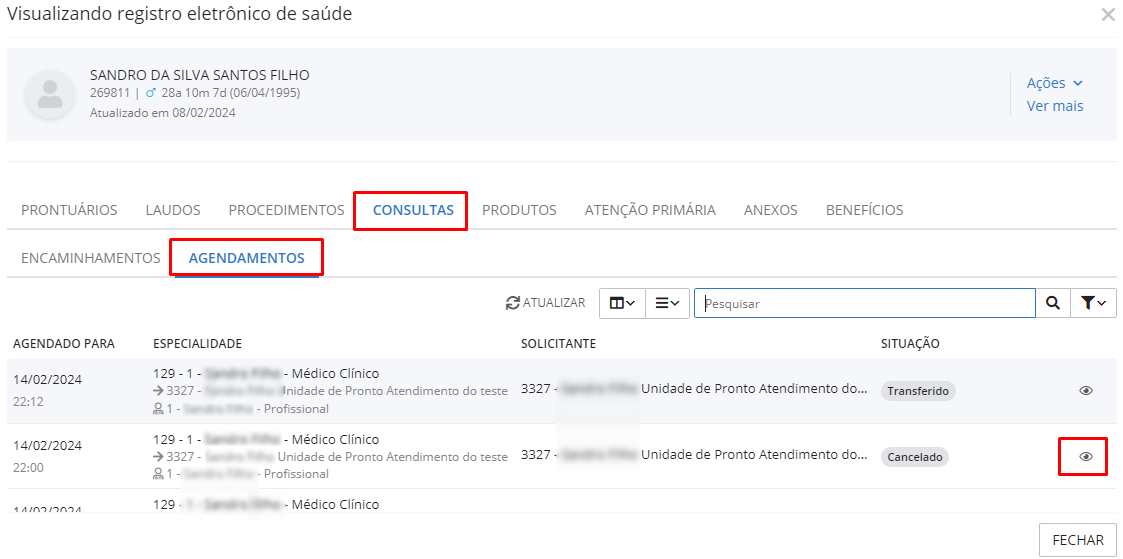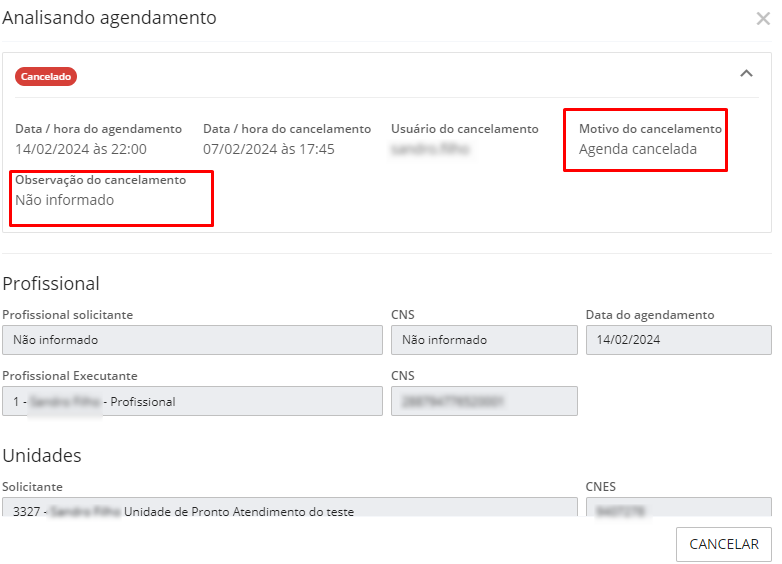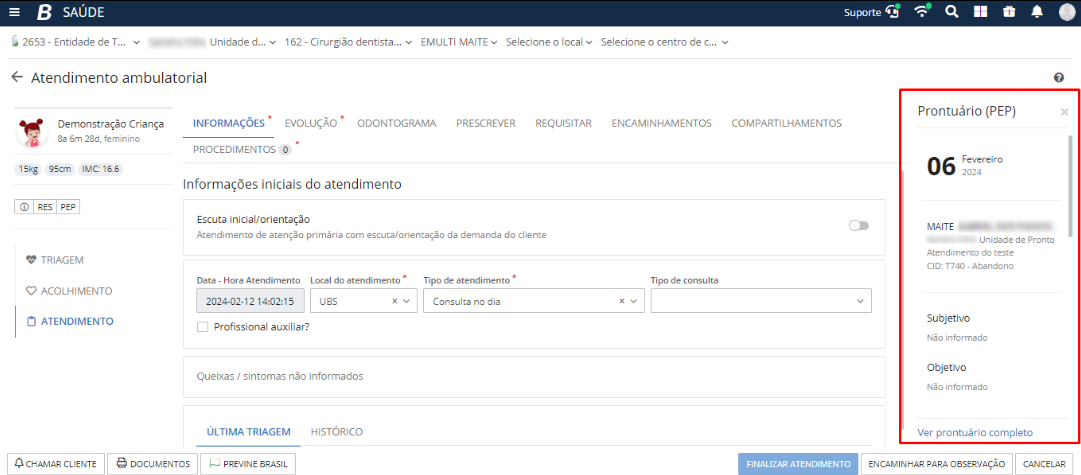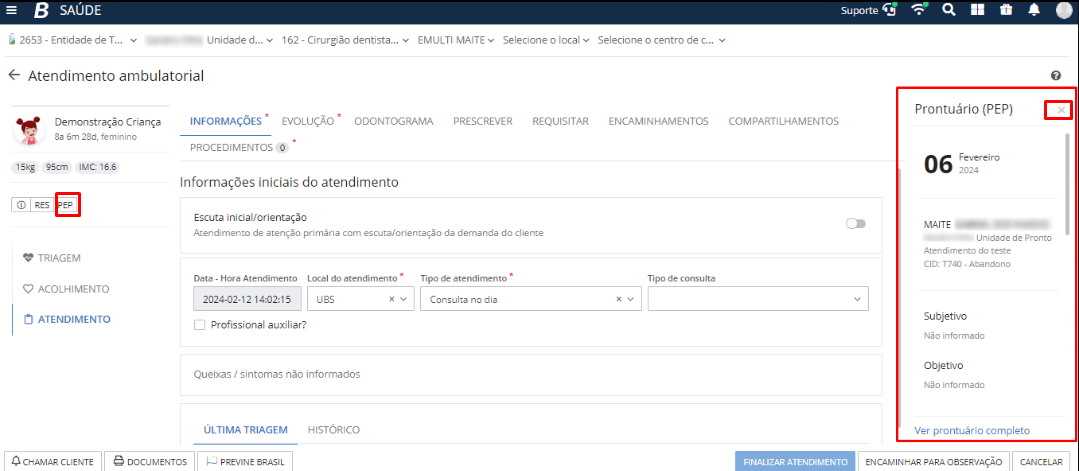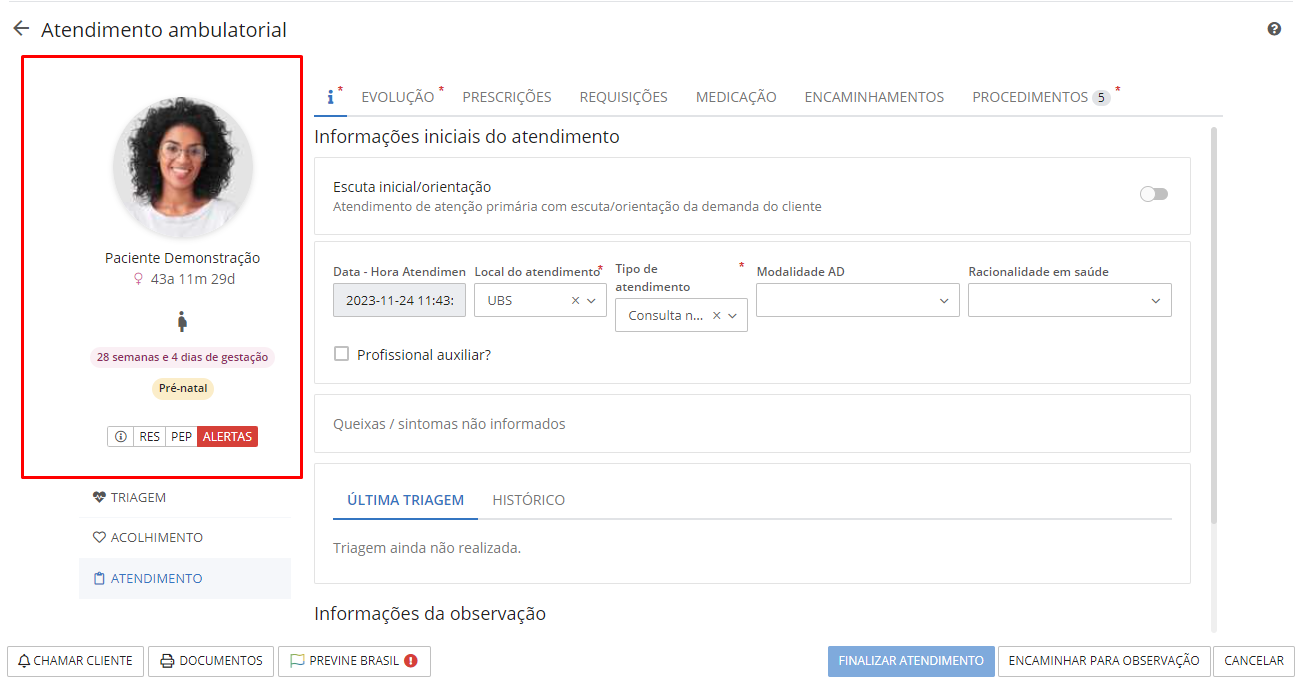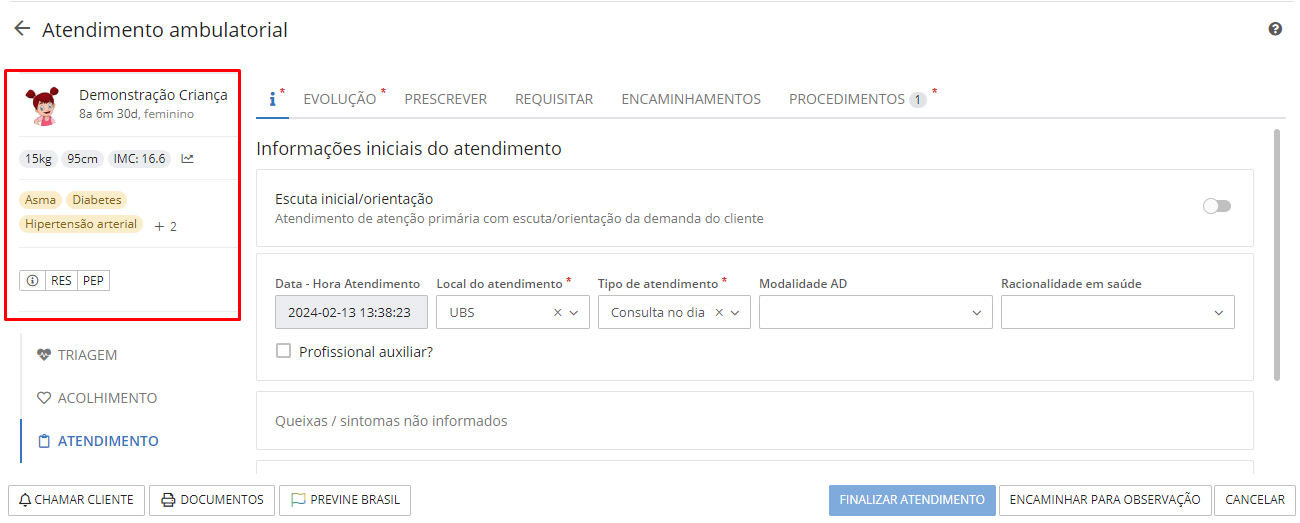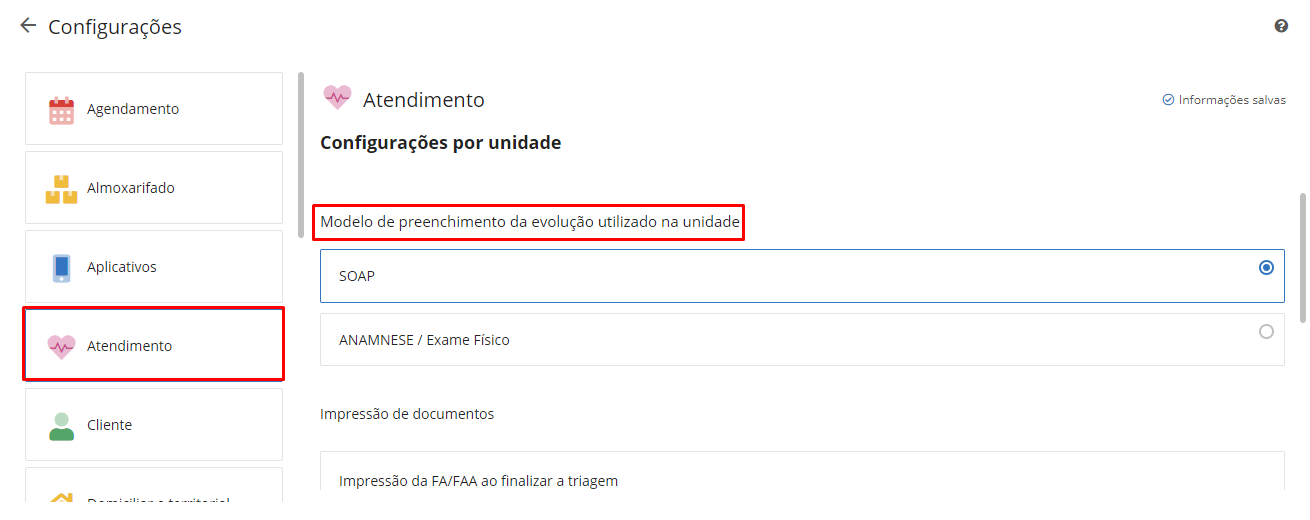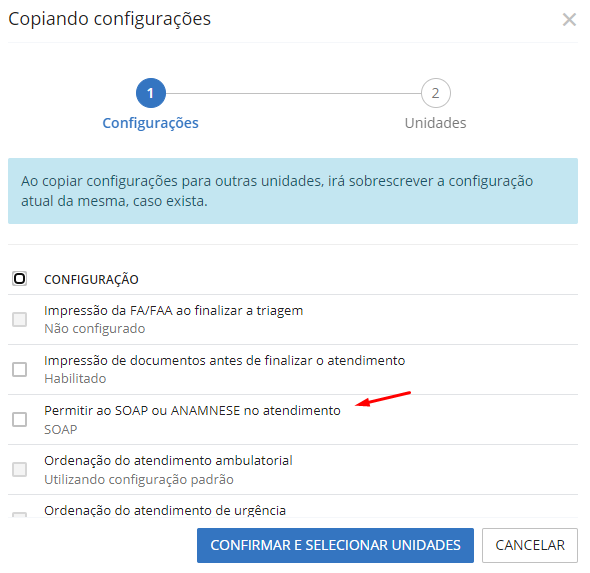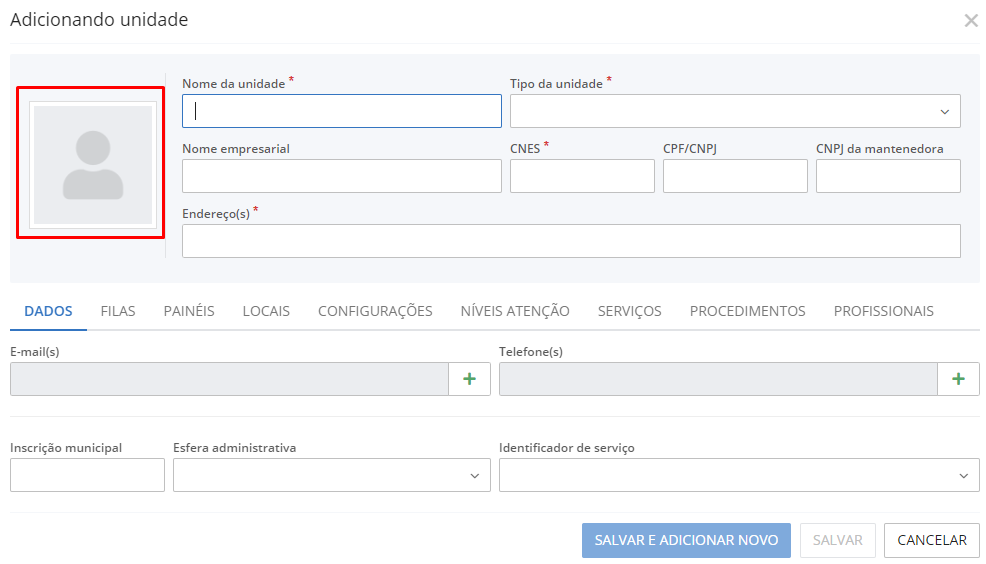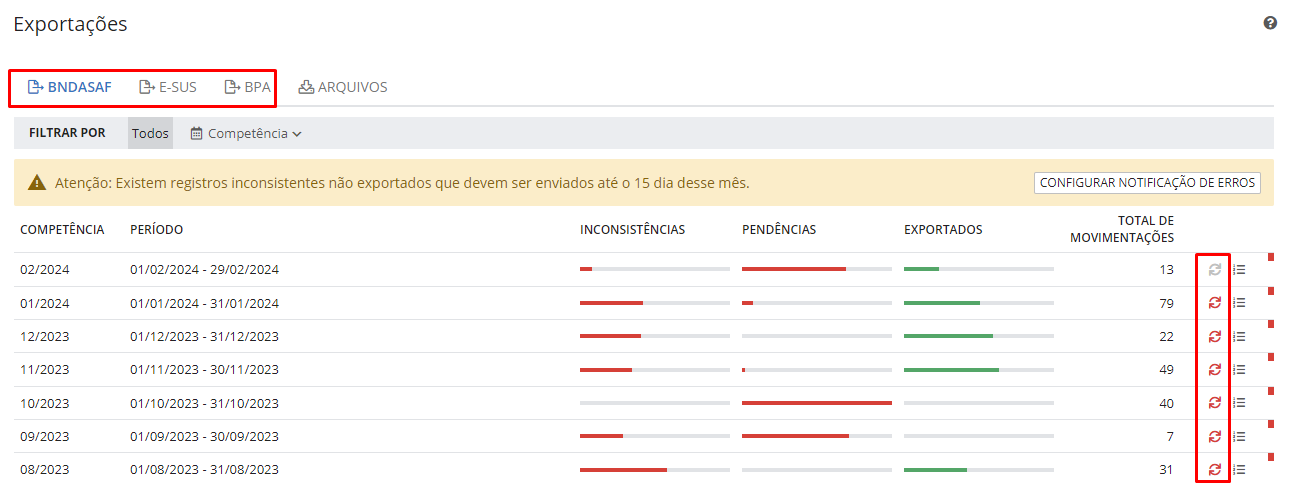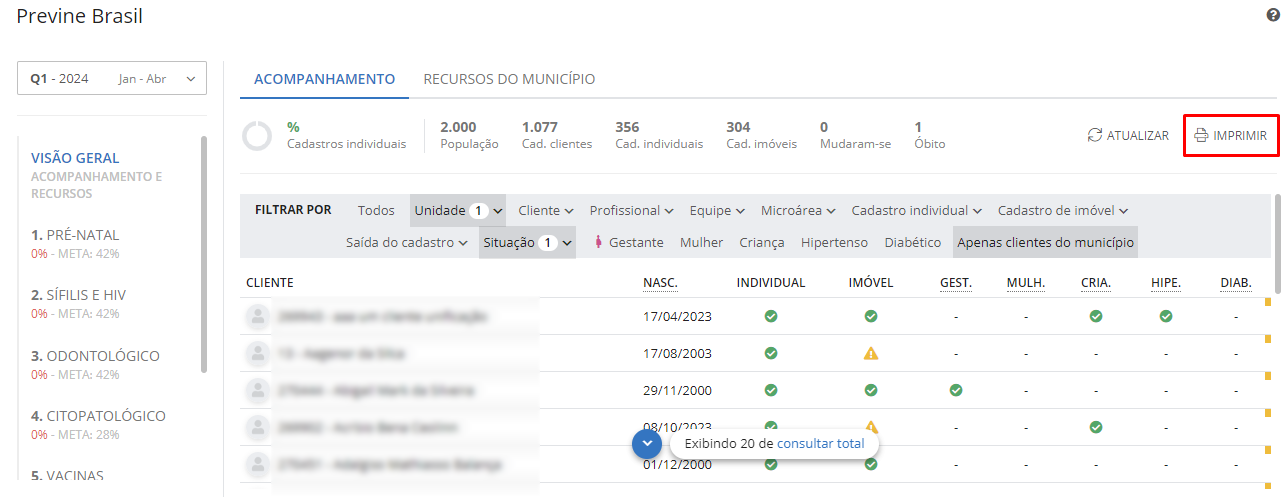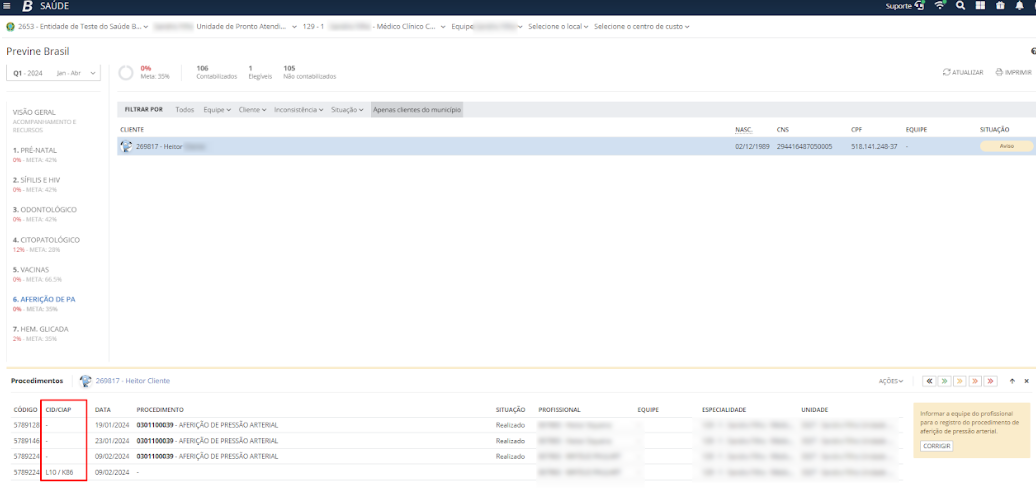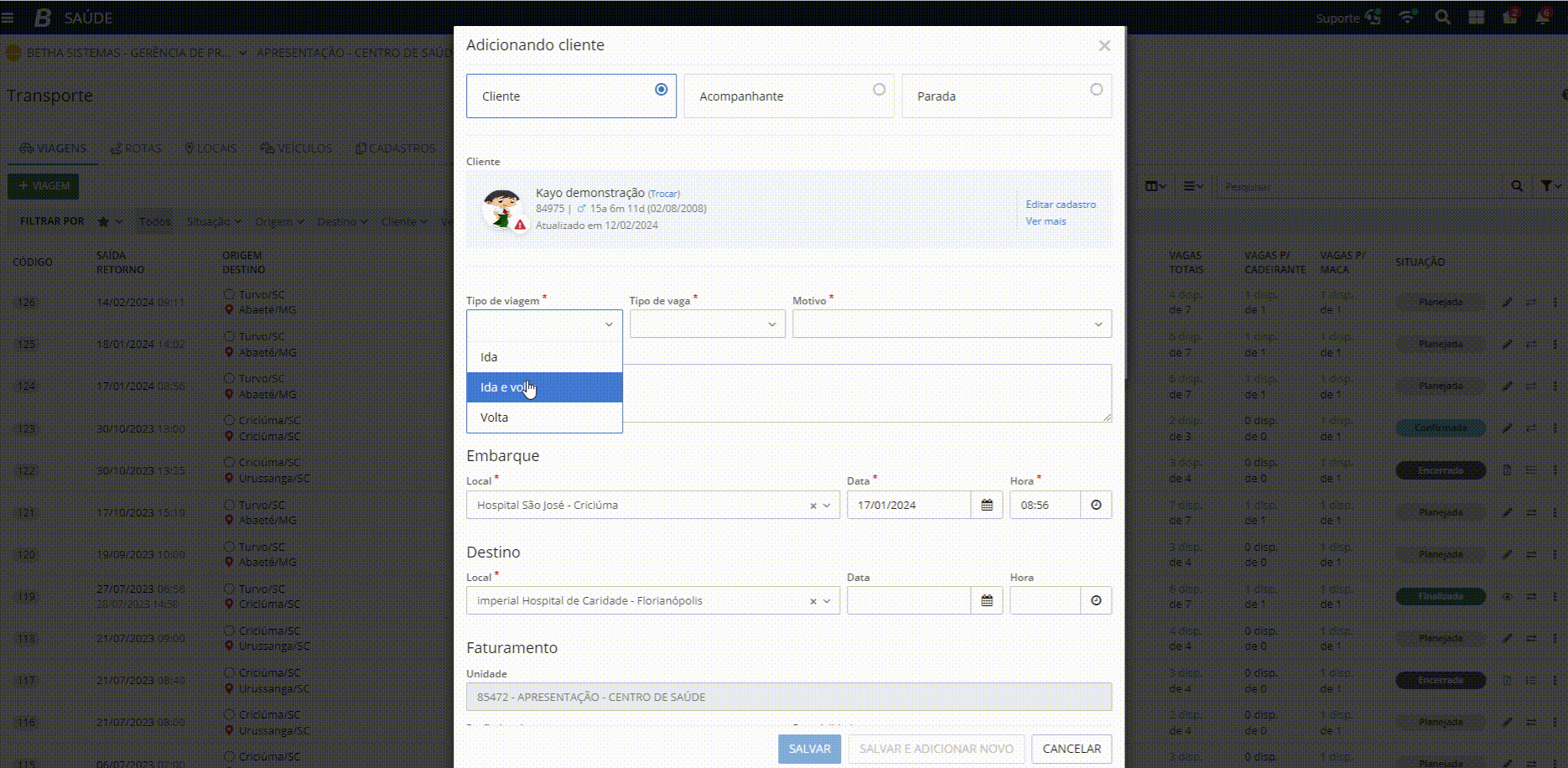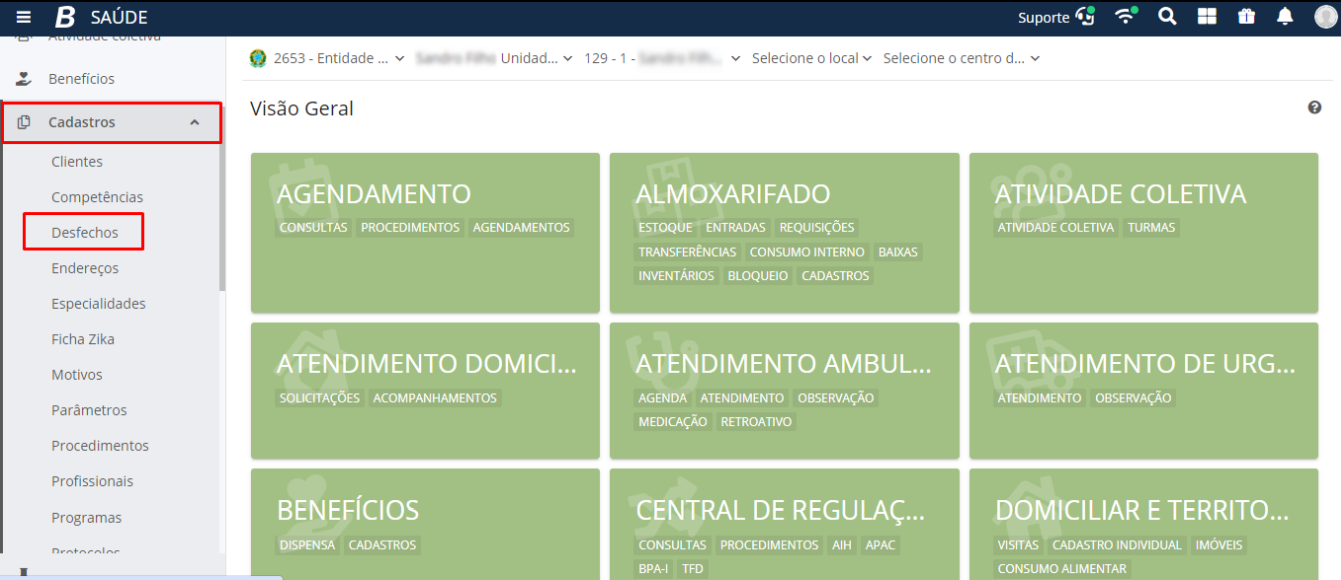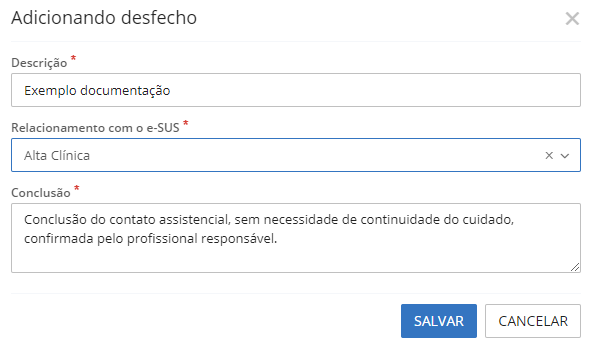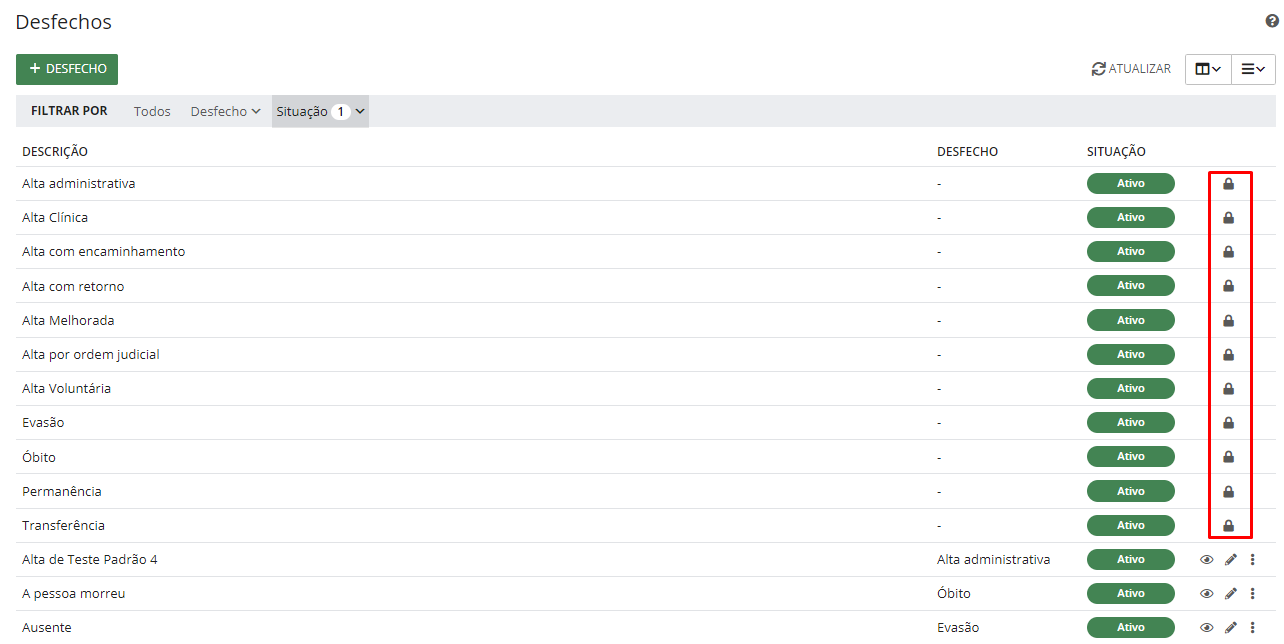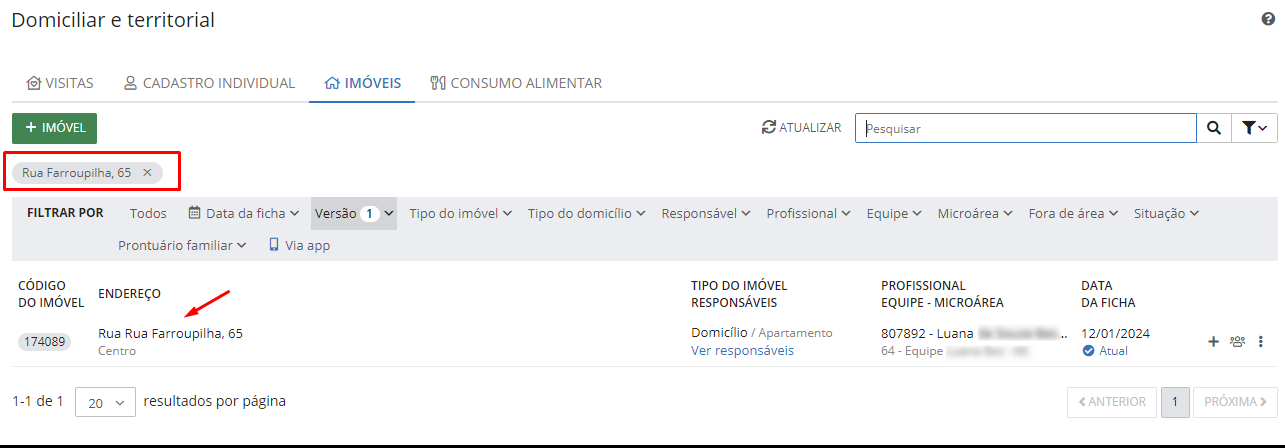Fevereiro
Comunicado realizado em 16/02/2024
Será aprimorada a usabilidade em algumas rotinas do atendimento
Com base na análise das respostas dos usuários, obtidas da pesquisa de satisfação e da ferramenta de Feedback, disponibilizaremos a partir do dia 22 de fevereiro, atualizações em algumas rotinas do atendimento, visando a melhoria da usabilidade desses processos.
Prescrição de Medicamentos:
A ação de adicionar prescrições, foi fixada junto às demais ações de renovação, na parte superior da tela:
|
|---|
Será possível cadastrar as prescrições de medicamentos para a fila de Medicação e Observação diretamente na guia Prescrever e também no botão Encaminhar para observação ou Finalizar e encaminhar para medicação.
Prescrevendo medicação para administrar na fila de medicação:
|
|---|
Prescrevendo medicação para administrar na fila de observação:
|
|---|
Ao utilizar as ações de Finalizar e encaminhar para medicação, ou Encaminhar para observação, medicamentos e prescrições que foram adicionados na guia Prescrever serão listados novamente, sendo possível adicionar novos itens ou remover os existentes caso seja necessário.
|
|---|
A guia Para o cliente permanece com as prescrições que serão entregues ao cliente:
|
|---|
Requisições no Atendimento:
Será possível cadastrar as requisições de procedimentos para a fila de Observação diretamente na guia Requisitar e também no botão Encaminhar para observação.
|
|---|
A guia Para o cliente permanece com as requisições que serão entregues ao cliente:
|
|---|
Avaliação de exames:
Na guia Requisitar do atendimento, a avaliação de exames deixa de ser uma sub guia, e agora fica disponível para acesso na parte superior ao lado das ações principais da guia Para o cliente.
|
|---|
Na guia Evolução, o acesso continua no mesmo local, abaixo do campo Objetivo para unidades que usam o SOAP ou abaixo do campo Anamnese para unidades que não usam o SOAP.
|
|---|
Na avaliação de exames será listado uma lista de procedimentos gerais, onde basta selecionar os procedimentos que serão avaliados ou adicionado requisição.
Caso o procedimento a ser avaliado não esteja na lista de procedimentos gerais, pode ser adicionado por meio do campo Adicionar procedimento, na parte inferior da tela:
|
|---|
Ainda é possível marcá-los apenas como avaliado, sem registrar alguma informação, na opção Marcar como avaliado, onde os exames serão atualizados para a situação Avaliado.
|
|---|
Caso queira registrar alguma avaliação textual, para os procedimentos selecionados e adicionados, use a opção Avaliar, onde é possível também replicar a avaliação realizada para o campo Avaliação do SOAP.
|
|---|
Caso queira adicionar uma requisição para os procedimentos selecionados, utilize a opção Requisitar:
|
|---|
|
|---|
Todos os procedimentos avaliados e requisitados durante o atendimento, serão identificados pelas situações, conforme exemplo a seguir:
|
|---|
Na guia Exames anteriores, será listado os exames de atendimentos anteriores, onde é possível avaliar, ou requisitar novamente.
|
|---|
Melhorias entregues até 15/02/2024
Melhoria na usabilidade do contexto do sistema, permitindo configurar a especialidade por profissional
Visando melhorar a usabilidade de nossos usuários no sistema Saúde, agora no Cadastro de profissionais, ao realizar o vínculo do profissional com a especialidade dele, é possível indicar quais especialidades serão exibidas no contexto do sistema.
Assim, caso a entidade possua mais de uma especialidade para um mesmo CBO, ao acessar o sistema, anteriormente era listado ao profissional todas as especialidades, nesse novo contexto será exibido apenas as especialidades configuradas a ele.
|
|---|
No campo Especialidades deve ser informado qual especialidade corresponde ao vínculo cadastrado.
|
|---|
Ao logar no sistema, o contexto irá listar somente as especialidades configuradas, lembrando que caso não seja configurada, serão listadas todas as especialidades cadastradas para este CBO.
Sem configurar, o sistema lista todas as especialidades vinculadas ao CBO, veja o exemplo:
|
|---|
Agora, irá listar somente a especialidade definida no seu vínculo:
|
|---|
Disponibilizado na rotina de exportação do BNDASAF, o download do arquivo JSON de forma agrupada
Informamos que na rotina de exportação do BNDASAF (Sistema > Exportações > BNDASAF), ao visualizar os detalhes da exportação nas guias Movimentações e Posição de estoque, no botão Exportar disponibilizamos o download do arquivo JSON enviado ao BNDASAF de forma agrupada em lote.
|
|---|
|
|---|
Atualizamos as fichas de Atendimento conforme a versão do e-SUS 5.3.0
Para atender a nova versão do e-SUS 5.3.0 atualizamos o sistema passa exportar o tipo de participação do cliente no atendimento individual e no atendimento odontológico, informando se o atendimento ocorreu de forma presencial ou por videochamada.
Sendo exportado no dicionário de dados às informações:
Atendimento presencial: PRESENCIAL
Atendimento por videochamada: CHAMADA_DE_VIDEO
Avisos de descontinuação do BNDASAF antigo
Comunicamos que a configuração do BNDASAF antigo foi descontinuado para os novos usuários do sistema Saúde, ao acessar o menu Sistema > Configurações > Almoxarifado > BNDASAF, não será mais exibido a opção Produção/Homologação.
|
|---|
Estando disponível para seleção somente as opções da nova versão, veja:
|
|---|
Lembramos que para clientes que já possuem registro na versão anterior, não serão impactados, porém, não será mais listado a opção antiga, e esta versão não será mais atualizada ou efetuado ajustes de correção.
Ressaltamos que na rotina de exportação do BNDASAF, para os usuários que usam a versão antiga, o sistema exibirá esse alerta, informando que esta versão será descontinuada, e não será mais mantida pelo sistema, orientando a migrar para a nova versão.
|
|---|
Veja como migrar para a nova versão, clique aqui.
Disponibilizado no Odontograma a informação da data e profissional que realizou o procedimento
Informamos que no atendimento odontológico, guia Odontograma, ao visualizar os procedimentos realizados nos dentes dos clientes, o sistema passou a exibir as informações de data e do profissional que planejou e/ou executou o procedimento.
|
|---|
APP Domiciliar - Disponibilizamos a sugestão de alguns campos no aplicativo de forma automática
Comunicamos que no APP Domiciliar, quando o profissional efetuar o login, o aplicativo vai sugerir automaticamente os dados de CBO, Equipe, Microárea e Data, esse recurso é um facilitador para o Agente de saúde no momento de preencher as fichas no aplicativo.
|
|---|
Disponibilizado na rotina do Atendimento, o motivo da consulta (CIAP) nas etapas de triagem e acolhimento
Informamos que na rotina de Atendimento, nas etapas de Triagem e Acolhimento está disponível o campo de Motivo da consulta (CIAP), caso o CIAP seja informado nessas etapas, ao iniciar o atendimento clínico, o sistema irá preencher com o CIAP informado, podendo ser alterado pelo profissional de saúde caso seja necessário.
Também ajustamos o RES do cliente para apresentar o CIAP informado na triagem e acolhimento.
|
|---|
Permitido informar motivo e observação ao registrar ausência, na fila de atendimento
Informamos que na rotina de Atendimento, na guia Agenda, agora o sistema permite que seja informado o Motivo da ausência, e uma Observação ao registrar a ausência de um ou vários clientes na fila de atendimento.
|
|---|
Disponibilizamos no RES do cliente as informações registradas incluindo o motivo e a observação registrada.
|
|---|
Na aba Consultas, Agendamentos as informações de motivo e observação também são exibidas.
|
|---|
|
|---|
Para telas em que a largura da resolução seja maior ou igual a 1600px disponibilizamos a visualização do conteúdo do PEP de forma expandida
Comunicamos que quando o monitor do usuário do sistema Saúde, tiver a resolução de tela igual ou maior que 1600px, a tela do Atendimento passa a exibir o conteúdo do Prontuário (PEP) do cliente, na barra lateral direita da tela.
|
|---|
Caso o cliente não deseja estar visualizando estas informações, basta clicar no botão do X ou no botão PEP para fechar.
|
|---|
Ainda na rotina de Atendimento, ajustamos o layout das informações do cliente na tela de atendimento, apresentando as informações do cliente de forma agrupada, veja:
Layout anterior:
|
|---|
Novo layout:
|
|---|
Permitido configurar por Unidade de saúde, na rotina de Atendimento, se o registro da evolução será através do SOAP ou Anamnese/Exames Físicos
Informamos que agora é possível configurar por Unidade de saúde, como será registrado no Atendimento a evolução do paciente, podendo ser por SOAP ou por Anamneses / Exame físico.
Acessando o menu Sistema > Configurações > Atendimento > Configurações por unidade na opção Modelo de preenchimento da evolução utilizado na unidade podemos selecionar SOAP ou Anamneses / Exame físico.
|
|---|
No contexto de Secretaria é possível definir essa configuração também para cada unidade de saúde do município, sendo possível ainda replicar essa configuração para as demais unidades de saúde.
|
|---|
Disponibilizamos no Cadastro de Unidades a opção de inserir a foto da unidade
Comunicamos que no Cadastro da Unidade de Saúde está disponível a opção de inserir a foto da unidade de saúde no cadastro.
Lembramos que a foto poderá ser utilizada nos relatórios customizados no sistema.
|
|---|
Na rotina de Exportações o botão de reprocessamento passa a ficar desabilitado durante o processamento de uma exportação
Informamos que na rotina de Exportações (Sistema > Exportações) durante o processo de processamento de uma exportação (e-SUS/BPA/BNDASAF), o botão de reprocessamento ficará desabilitado enquanto o processo não for finalizado.
Após a conclusão do processo de exportação, o botão Reprocessar movimentações volta a ficar disponível para uma nova tentativa.
|
|---|
Disponibilizamos na Visão geral do Previne Brasil a opção de impressão do resultado do indicador
No menu Previne Brasil, na aba da Visão geral do programa, está disponível a opção de imprimir os dados da tela no botão Imprimir.
|
|---|
Ainda na rotina do Previne Brasil, nos indicadores 6 e 7, incluímos a coluna CID / CIAP, nesse local o sistema Saúde passou a listar os atendimentos que possuem o CID/CIAP compatível com estes indicadores.
|
|---|
Na rotina de Transporte adicionamos o recurso de replicar os dados da viagem ao adicionar um novo cliente
Informamos que na rotina de Transporte, para agilizar o cadastro das paradas, o sistema replica os dados de Tipo de viagem, Tipo de vaga e Motivo para o próximo cliente, quando clicamos no botão Salvar e adicionar novo.
|
|---|
Permitido o cadastro de desfechos para uso no atendimento
Na rotina de Cadastros, adicionamos o cadastro de Desfecho que podem ser utilizados na finalização dos atendimentos.
|
|---|
Para adicionar um novo desfecho, clique no botão + Desfecho:
|
|---|
Informe a Descrição do desfecho, o Relacionamento com o e-SUS e a Conclusão, lembramos que todos os campos são de preenchimento obrigatório.
|
|---|
Ressaltamos que os cadastros identificados com cadeados, são padrões do sistema, não sendo possível realizar a sua edição e exclusão.
|
|---|
Disponibilizado no Cadastro de Imóvel a opção de filtrar um endereço com o número da residência
Na rotina do Cadastro de imóvel, na guia Imóveis, agora é possível filtrar um endereço por nome da rua e número da residência.
É importante lembrar que após escrever o nome da rua, use a vírgula para informar o número da residência.
Exemplo: Rua Farroupilha, 65
|
|---|
Auditoria de segundo nível
Informamos que está disponível a Auditoria de segundo nível nas seguintes funcionalidades:
Transporte
Cadastro do Controle de Viagens;
Cadastro de Locais;
Cadastro de Veículos;
Cadastro de Rotas.
Almoxarifado
Cadastros de Grupo e Subgrupo;
Cadastros de Produto;
Cadastros de Inventários;
Cadastros de Centro de custo;
Cadastros de Apresentações;
Cadastros de CATMAT;
Cadastros de Entradas;
Cadastros de Kits;
Cadastros de Transferências;
Cadastros de Ação Terapêutica;
Cadastros de Fornecedores;
Cadastros de Consumo interno;
Cadastros de Baixas.
Imunização
Cadastros de Quadro de cobertura;
Cadastros de Aplicação de vacinas.
Vigilância Epidemiológica
- Cadastros de Fichas de notificações.
Atividade Coletiva
- Cadastros de Atividades Coletivas.
O acesso é realizado por meio do endereço auditoria.plataforma.betha.cloud, sendo necessário que o usuário possua autorização para acessar a ferramenta.
O sistema exibe todas as alterações realizadas nas rotinas, sendo possível visualizar por registros ou linha do tempo todas as informações de forma individualizada.